Acer TravelMate 8200 User Manual
Browse online or download User Manual for Laptops Acer TravelMate 8200. Acer TravelMate 8200 Gebruikershandleiding [en]
- Page / 109
- Table of contents
- BOOKMARKS
- TravelMate Serie 8210/8200 1
- Veiligheidsinstructies 3
- Waarschuwingen 4
- Elektriciteit gebruiken 4
- Reparatie van het product 5
- De accu vervangen 5
- Extra veiligheidsinformatie 6
- Gebruiksomgeving 6
- Medische apparatuur 7
- Voertuigen 7
- Alarmnummers bellen 8
- Instructies voor weggooien 8
- Let op uw zicht 10
- Voordat u aan de slag gaat 12
- De accu met zorg behandelen 14
- Index 90 18
- Acer Empowering Technology 19
- Acer eNet Management 20
- Empowering Technology 21
- Acer ePower Management 22
- Een energieplan verwijderen: 23
- Accustatus 23
- Acer eLock Management 26
- Acer eRecovery Management 28
- Acer eSettings Management 30
- Windows Mobility Center 31
- Voorkant 33
- Voorkant gesloten 34
- Linkerkant 36
- Rechterkant 37
- Achterkant 37
- Onderkant 38
- Specificaties 39
- Indicatoren 45
- Easy-launch toetsen 46
- Touchpad 47
- Werken met het toetsenbord 49
- Windows-toetsen 50
- Sneltoetsen 52
- Speciale toets 54
- (CD of DVD) openen 55
- De computer vergrendelen 55
- Het volume aanpassen 56
- Acer GraviSense 57
- Anti-Theft (antidiefstal) 58
- Launch Manager 63
- Norton Internet Security 64
- Veelgestelde vragen 65
- De infraroodpoort werkt niet 67
- De printer werkt niet 67
- Voordat u belt 69
- Batterij 70
- De batterij opladen 72
- Waarschuwing batterij-leeg 74
- Acer Arcade Deluxe 75
- Afstandsbediening 76
- Afstandfuncties 77
- Acer Arcade Deluxe starten 78
- VideoMagician 78
- DV Wizard 78
- DVDivine 78
- De notebook PC meenemen 79
- De computer voorbereiden 80
- Reizen met de computer 81
- Wat u moet meenemen 82
- Speciale voorzorgsmaatregelen 82
- De computer beveiligen 83
- Wachtwoorden invoeren 84
- Wachtwoorden instellen 84
- Connectiviteitsopties 85
- Ingebouwde netwerkvoorziening 86
- Snel infrarood (FIR) 86
- Universele Seriële Bus (USB) 87
- IEEE 1394 poort 87
- PC Card sleuf 88
- EXPRESS CARD 89
- Geheugen installeren 90
- BIOS utility 91
- Opstartreeks 91
- Wachtwoord 91
- Software gebruiken 92
- Energiebeheer 93
- Backup-disk branden 95
- Herstellen en terughalen 95
- Problemen oplossen 96
- Voorschriften- en 98
- Modemverklaringen 99
- Verklaring stralingsnormering 100
- Verklaring LCD-pixel 100
- Algemeen 101
- Europese Unie (EU) 101
- De FCC RF veiligheidseis 102
- Nederlands 103
- Declaration of Conformity 105
Summary of Contents
TravelMate Serie 8210/8200Gebruikershandleiding
xOnjuist gebruik van de computer kan leiden tot carpal tunnel syndroom, peesontsteking, peesschedeontsteking of andere spier/gewrichtstoringen. De vol
82NederlandsVerklaring stralingsnormeringHet CD of DVD station dat wordt gebruikt in deze computer is een laserproduct. Het classificatielabel van het
83EnglishNederlandsRadio-apparaat ReguleringsberichtOpmerking: Onderstaande informatie over regelgeving is alleen voor modellen met wireless LAN en/of
84Nederlands• EN301 511 V9.0.2:2003 (Van toepassing op modellen met 3G-functie) • EN301 908-1 V2.2.1:2003 (Van toepassing op modellen met 3G-functie)•
85EnglishNederlandsOpmerking: Acer wireless Mini-PCI Adapter gebruikt een transmissie-diversiteitsfunctie. De functie zendt geen radiofrequenties tege
86NederlandsCanada – Licentievrijstelling voor radiocommunicatieapparaten met een laag vermogen (RSS-210)a Algemene informatieGebruik is gebonden aan
87EnglishNederlandsFederal Communications ComissionDeclaration of ConformityThis device complies with Part 15 of the FCC Rules. Operation is subject t
88NederlandsWe, Acer Computer (Shanghai) Limited 3F, No. 168 Xizang medium road, Huangpu District, Shanghai, ChinaContact Person:
89EnglishNederlandsLCD panel ergonomic specificationsDesign viewing distance 500 mmDesign inclination angle 0.0°Design azimuth angle 90.0°Viewing dire
90NederlandsIndex geheugeninstalleren 72Aaansluitingennetwerk 68accuonderhoud xivAdapteronderhoud xivaudioHet volume aanpassen 38proble
91Nederlandssneltoets 34Num Lock 31num lockaan indicator 27numeriek toetsenblokingebouwd 32Oonderhoudaccu xivAdapter xivcomputer
xiWeergave• Houd het beeldscherm schoon.• Houd uw hoofd een stukje hoger dan de bovenrand van het beeldscherm, zodat uw ogen naar beneden kijken als u
xiiVoordat u aan de slag gaatBedankt dat u hebt gekozen voor een notebook van Acer als oplossing voor uw mobiele computereisen.Uw gidsenOm u te helpen
xiiiOnderhoud en tips voor het gebruik van de computerDe computer in- en uitschakelenU schakelt de computer in door op de aan/uit knop, onder het LCD-
xivDe adapter met zorg behandelenHoud bij het gebruik van de adapter rekening met het volgende:• Sluit de adapter niet aan op een ander apparaat.• Ga
InhoudInformatie voor uw veiligheid en gemak iiiVeiligheidsinstructies iiiExtra veiligheidsinformatie viGebruiksomgeving viMedische apparatuur viiVoer
Speciale toets 36De lade van de optische station (CD of DVD) openen 37De computer vergrendelen 37Audio 38Het volume aanpassen 38Acer GraviSense 39Acer
Wat u moet meenemen 64Speciale voorzorgsmaatregelen 64Internationaal reizen met de computer 64De computer voorbereiden 64Wat u moet meenemen 64Special
Canada – Licentievrijstelling voor radiocommunicatieapparaten met een laag vermogen (RSS-210) 86Federal Communications ComissionDeclaration of Conform
1Empowering TechnologyAcer Empowering TechnologyDe Empowering Technology werkbalk maakt het makkelijk om toegang te krijgen tot veel gebruikte functie
Acer behoudt zich het recht voor de informatie in dit document te wijzigen zonder enige kennisgeving. Dergelijke wijzigingen zullen worden opgenomen i
2Empowering TechnologyAcer eNet Management Acer eNet Management helpt u snel en makkelijk verbinding te maken met zowel draadloze als niet-draadloze
3Empowering TechnologyAcer eNet Management kan netwerkinstellingen van een locatie opslaan in een profiel, en automatisch het geschikte profiel toepas
4Empowering TechnologyAcer ePower Management Acer ePower Management bevat een ongecompliceerde gebruikersinterface waarmee u de opties van energiebehe
5Empowering Technology1 Schakel naar het energieplan dat u wilt bewerken.2 Pas de instellingen waar nodig aan.3 Klik op "Apply" (toepassen)
6Empowering TechnologyAcer ePresentation Management Met Acer ePresentation Management kunt u het beeld van uw computer projecteren naar een extern toe
7Empowering TechnologyAcer eDataSecurity Management Acer eDataSecurity Management is een hulpmiddel voor encryptie, dat uw bestanden beschermt tegen t
8Empowering TechnologyAcer eLock Management Acer eLock Management is een beveiligingstool waarmee u uw verwisselbare gegevens op optische en floppy st
9Empowering Technology
10Empowering TechnologyAcer eRecovery Management Acer eRecovery Management is een divers backuphulpmiddel. U kunt ermee volledige of oplopende backups
11Empowering TechnologyVoor meer informatie, zie "Acer eRecovery Management" op pagina 76 in de AcerSystem User's Guide.Opmerking: Als
iiiInformatie voor uw veiligheid en gemakVeiligheidsinstructiesLees deze instructies aandachtig door. Bewaar dit document voor toekomstige naslag. Vol
12Empowering TechnologyAcer eSettings Management Met Acer eSettings Management kunt u hardwarespecificaties inspecteren, BIOS-wachtwoorden instellen e
13Empowering TechnologyWindows Mobility CenterHet Windows Mobility Center verzamelt de belangrijkste systeeminstellingen die betrekking hebben op mobi
14Empowering Technology
15NederlandsRondleiding door uw Acer notebookNadat u de computer hebt ingesteld zoals is beschreven op de poster Aan de slag..., bent u nu klaar voor
16NederlandsVoorkant gesloten6 Aan/uit knop Schakelt de computer aan en uit.7 Statusindicatoren Light-Emitting Diodes (LEDs) die oplichten om de statu
17Nederlands6 Lijn-in aansluiting Accepteert audio lijn-in apparaten(bijv. audio CD speler, stereo walkman).7 Microfoonaansluiting Accepteert de invoe
18NederlandsLinkerkant# Pictogram Item Beschrijving 1 Kensington-slotsleufAansluiting voor een Kensington-compatibel computerbeveiligingsslot.2 Twee U
19NederlandsRechterkantAchterkant# Pictogram Item Beschrijving 1 SmartCard-sleufAccepteert de TravelMate SmartCard.2 USB 2.0 poort Aansluiting voor US
20NederlandsOnderkant# Item Beschrijving1 Accuslot Vergrendelt de accu op z’n plaats.2 Batterijvak Bevat de batterij van de computer.3 Batterijvergren
21NederlandsSpecificatiesBesturingssysteem• Windows Vista™ Business• Windows Vista™ UltimatePlatformIntel® Centrino® Duo mobiele technologie, bevat:•
ivWaarschuwingen• Geruik het apparaat niet in de buurt van water.• Plaats het product niet op een instabiel wagentje, onderstel of tafel. Het apparaat
22NederlandsSubsysteem Opslag• 80/100/120/160 GB SATA harde schijf met Acer DASP (Disk Anti-Shock Protection)• Acer MediaBay voor hot-swappable (verwi
23NederlandsAudio• Intel® High-Definition audio-ondersteuning• S/PDIF (Sony/Philips Digital Interface) ondersteuning voor digitale soundsystems• Audio
24NederlandsI/O interface• 124-pins Acer ezDock poort• ExpressCard™/34 sleuf• PC Card sleuf (één Type II)• SmartCard-sleuf• 5-in-1 kaartlezer (SD/MMC/
25NederlandsSoftware• Acer Empowering Technology• Acer eNet Management • Acer ePower Management• Acer ePresentation Management• Acer eDataSecurity Man
26NederlandsOpmerking: Bovenstaande specificaties dienen slechts ter referentie. De exacte configuratie van de PC is afhankelijk van het aangeschafte
27NederlandsIndicatorenDe computer heeft zeven makkelijk af te lezen statusindicatoren, waaronder vier aan de voorkant. De statusindicatoren stroom,
28NederlandsEasy-launch toetsenBoven het toetsenbord vindt u vier toetsen. Deze knoppen worden easy-launch toetsen genoemd. Ze worden aangeduid als de
29NederlandsTouchpadHet ingebouwde touchpad is een aanwijsapparaat dat bewegingen op het bijbehorende oppervlak registreert. De cursor reageert als u
30NederlandsOpmerking: Zorg ervoor dat uw vingers droog en schoon zijn wanneer u met het touchpad werkt. Zo houdt u het touchpad zelf ook droog en sch
31NederlandsWerken met het toetsenbordHet volwaardige toetsenbord bestaat uit een ingebouwd numeriek toetsenblok, afzonderlijke cursortoetsen, vergend
vOpmerking: De aardingspin is ook een goede bescherming tegen onverwachte ruis van andere naburige elektrische apparaten die de prestaties van dit pro
32NederlandsHet ingebouwde numerieke toetsenblok werkt op dezelfde manier als het numerieke toetsenblok van een desktop-pc. Het opschrift in de rechte
33Nederlands< > + <T>: Bladeren door programma’s op de taakbalk< > + <U>: Ease of Access Center openen< > + <X>: W
34NederlandsSneltoetsenVia sneltoetsen of toetsencombinaties kunt u vrijwel alle functies van de computer activeren, zoals de helderheid, het volume e
35Nederlands<Fn> + <F7> Schakeltoets voor touchpadHiermee schakelt u het interne touchpad in en uit.<Fn> + <F8> Schakeltoets v
36NederlandsSpeciale toetsU vindt het eurosymbool en het US-dollarsymbool bovenaan in het midden en/of rechtsonder op het toetsenbord.Het eurosymbool1
37NederlandsDe lade van de optische station (CD of DVD) openenAls u de lade van het station wilt openen terwijl de computer is ingeschakeld, drukt u o
38NederlandsAudioDe computer beschikt over 32-bit Intel High-Definition (HD) audio en twee stereoluidsprekers.Het volume aanpassenU kunt het volume op
39NederlandsAcer GraviSenseAcer GraviSense is een innovatief hulpmiddel dat ontworpen is om uw gegevens nog beter beschermen. Dit gebeurt door de lees
40NederlandsAnti-Theft (antidiefstal) Activeer deze functie door met de rechter muisknop op het pictogram in het systeemvak te klikken Anti-Theft (Ant
41NederlandsAls u een wachtwoord invoert dat om de een of andere reden onjuist is, wordt u gevraagd opnieuw te proberen.Indien geactiveerd, wordt Acer
viVeiligheid met betrekking tot de telefoonlijn• Koppel altijd alle telefoonlijnen los van de wandcontactdoos voordat het apparaat gerepareerd of gede
42NederlandsIndien geactiveerd, schakelt de Anti-Theft functie de volgende functies uit:• Alt + Tab• Ctrl + Shift + Esc• Ctrl + Alt + Del• Windows-toe
43NederlandsAnti-Theft (antidiefstal)-wachtwoordActiveer deze functie door met de rechter muisknop op het pictogram in het systeemvak te klikken en An
44NederlandsSysteemhulpprogramma's gebruikenAcer GridVista (dubbele weergave compatibel)Opmerking: Deze functie is beschikbaar op bepaalde modell
45NederlandsAcer GridVista is eenvoudig in te stellen:1 Start GridVista en selecteer via de taakbalk de gewenste schermconfiguratie voor elk scherm.2
46NederlandsNorton Internet SecurityNorton Internet Security is een anti-virusprogramma dat bescherming biedt tegen virussen, zodat uw gegevens veilig
47NederlandsVeelgestelde vragenHieronder volgt een overzicht van situaties die zich kunnen voordoen tijdens het gebruik van de computer. Bij elke situ
48NederlandsHet beeld wordt niet op volledige schermgrootte weergegeven.Elk computerscherm heeft een andere eigen resolutie, afhankelijk van de groott
49NederlandsDe infraroodpoort werkt niet.Controleer het volgende:• Let er op dat de infraroodpoorten van de twee apparaten naar elkaar toe gericht zij
50NederlandsIk wil mijn computer herstellen naar de originele instellingen zonder herstel-CD's.Opmerking: Indien op uw systeem meerdere talen geb
51NederlandsInformatie over serviceverleningITW (International Travelers Warranty)Voor uw computer geldt een ITW (International Travelers Warranty), z
viiMedische apparatuurGebruik van apparatuur die radiosignalen uitzendt, waaronder mobiele telefoons, kan storing veroorzaken op de functionaliteit va
52NederlandsBatterijDe computer gebruikt een accu die lang zonder opladen gebruikt kan worden.Batterij eigenschappenDe batterij heeft de volgende eige
53Nederlands5 Verbruik de batterij compleet, totdat de waarschuwing batterij-leeg verschijnt.6 Verbind de adapter en laad de batterij opnieuw volledig
54NederlandsDe batterij installeren en verwijderenBelangrijk! Indien u de computer wilt blijven gebruiken wanneer u de batterij verwijdert, dient u de
55NederlandsDe capaciteit van de batterij controlerenDe Windows power meter geeft de huidige stroomcapaciteit van de batterij aan. Laat de cursor over
56NederlandsWaarschuwing batterij-leegLet op de Windows power meter wanneer u de batterij gebruikt.Waarschuwing: Wanneer de waarschuwing batterij-leeg
57NederlandsAcer Arcade Deluxe(alleen voor bepaalde modellen)Opmerking: Acer Arcade Deluxe is beschikbaar voor systemen met Windows Media Center.Acer
58NederlandsAfstandsbediening (alleen voor bepaalde modellen)Als uw computer met een afstandsbediening wordt geleverd met een afstandsbediening voor d
59NederlandsAfstandfuncties*Alleen Teletekst-gebieden# Item Beschrijving1 Speel Speel selectie2 Record TV-opname3 Terug Achterwaarts afspelen of naar
60NederlandsAcer Arcade Deluxe startenU kunt de hulpmiddelen van Acer Arcade Deluxe direct vanuit Windows Media Center starten. U kunt dit doen door v
61NederlandsDe notebook PC meenemenIn deze sectie vindt u tips en hints die nuttig zijn als u de computer verplaatst of meeneemt op reis.De computer l
viiiPotentieel explosieve omgevingenSchakel het toestel uit in een gebied met een potentieel explosieve atmosfeer en volg alle borden en instructies o
62NederlandsOpmerking: Als het lampje van de Standby-stand niet brandt, is de Slaapstand geactiveerd en is de computer uitgeschakeld. Als het stroomla
63NederlandsWat u moet meenemenNeem de volgende onderdelen mee naar huis als u die thuis nog niet hebt:• Adapter en netsnoer• GebruikershandleidingSpe
64NederlandsWat u moet meenemenZorg ervoor dat u de volgende onderdelen bij de hand hebt:• Adapter• Volledig opgeladen reserveaccu(‘s)• Extra printers
65NederlandsSpeciale voorzorgsmaatregelenNeem dezelfde voorzorgsmaatregelen als bij andere reizen. Houd bij internationale reizen bovendien rekening m
66Nederlands• Met een gebruikerswachtwoord (User Password) voorkomt u ongeoorloofd gebruik van uw computer. Combineer het gebruik van dit wachtwoord m
67NederlandsDe computer uitbreiden met extra voorzieningenUw mobiele notebook PC kan volledig op uw wensen worden afgestemd.ConnectiviteitsoptiesVia p
68NederlandsIngebouwde netwerkvoorzieningDankzij de ingebouwde netwerkvoorziening kunt u uw computer aansluiten op een Ethernet-netwerk.Om de netwerkf
69NederlandsUniversele Seriële Bus (USB)De Universal Serial Bus (USB) 2.0-poort is een snelle seriële bus waarop u USB kunt aansluiten en in serie kun
70NederlandsPC Card sleufDe Type II PC Card sleuf van de computer accepteert PC Cards die het gebruiksgemak en uitbreidbaarheid van de computer ten go
71NederlandsExpressCardDe ExpressCard is de nieuwste versie van de PC Card. Doordat deze kleiner en sneller is betekent dit een verdere verbetering qu
ixENERGY STAR is een overheidsprogramma (publiek/private samenwerking) dat mensen in staat stelt het milieu te beschermen op een manier die geen geld
72NederlandsGeheugen installerenGa als volgt te werk als u een geheugenmodule wilt installeren:1 Zet de computer uit, koppel de adapter los (indien aa
73NederlandsBIOS utilityHet BIOS utility is een configuratieprogramma voor de hardware dat in het Basic Input/Output System (BIOS) van uw computer is
74NederlandsSoftware gebruikenDVD-films afspelenAls een DVD station in het AcerMedia-compartiment is geïnstalleerd, kunt u DVD-films afspelen op uw co
75NederlandsEnergiebeheerDeze computer heeft een ingebouwde energiebeheereenheid die de systeemactiviteit controleert. Onder systeemactiviteit valt ac
76NederlandsAcer eRecovery ManagementAcer eRecovery Management is een tool om snel een backup te maken van het systeem en dit te herstellen. De gebrui
77NederlandsBackup-disk brandenGebruik de pagina Burn Disc van Acer eRecovery Management voor het op CD of DVD branden van een standaard fabrieksimag
78NederlandsProblemen oplossenIn dit hoofdstuk worden oplossingen aangereikt voor het verhelpen van algemene systeemproblemen. Doet zich een probleem
79EnglishNederlandsWanneer u nog steeds problemen tegenkomt nadat u de correcties uitgevoerd hebt, neem dan contact op met uw leverancier of een bevoe
80NederlandsVoorschriften- en veiligheidsmededelingFCC verklaringDit apparaat is getest en voldoet aan de voorschriften voor een digitaal apparaat van
81EnglishNederlandsGebruiksvoorwaardenDit onderdeel voldoet aan de voorschriften van Deel 15 van de FCC-regels. Gebruik is gebonden aan de volgende tw
More documents for Laptops Acer TravelMate 8200

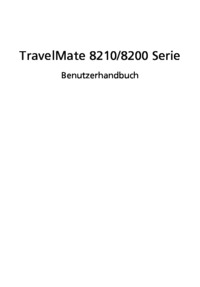


 (93 pages)
(93 pages) (112 pages)
(112 pages) (12 pages)
(12 pages) (107 pages)
(107 pages) (13 pages)
(13 pages) (112 pages)
(112 pages) (117 pages)
(117 pages)







Comments to this Manuals